
概括全文:本文将介绍如何在Word中设置页码格式,包括页码的位置、样式、起始页码等内容。通过本文的指导,您可以轻松地设置符合要求的页码
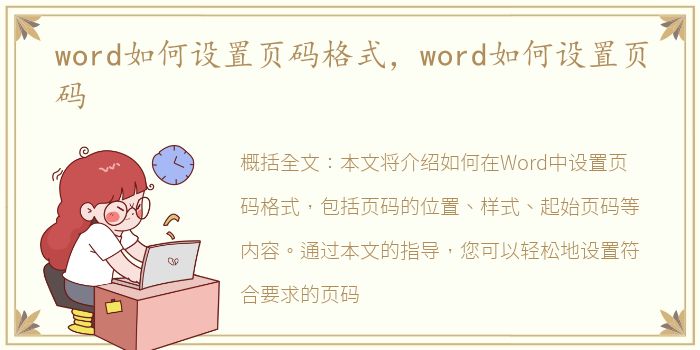
概括全文:本文将介绍如何在Word中设置页码格式,包括页码的位置、样式、起始页码等内容。通过本文的指导,您可以轻松地设置符合要求的页码格式。
设置页码位置
在Word中,我们可以通过“页眉”、“页脚”来设置页码的位置。首先,我们需要打开“页眉”或“页脚”视图,方法是在“插入”选项卡中选择“页眉”或“页脚”。然后,在“页眉”或“页脚”中插入页码,方法是在“页码”选项中选择所需的页码样式。最后,我们可以通过调整页眉或页脚的边距、对齐方式等来调整页码的位置。
设置页码样式
Word提供了多种页码样式供我们选择,包括阿拉伯数字、罗马数字、字母等。我们可以在“页码”选项中选择所需的样式,并且可以自定义样式,例如添加前缀、后缀等。此外,我们还可以设置页码的字体、大小、颜色等样式属性,以满足不同的需求。
设置起始页码
有时候,我们需要从某个特定的页码开始编号,而不是从第一页开始。在Word中,我们可以通过设置起始页码来实现这一功能。具体方法是在“页码格式”选项中选择“起始页码”,然后输入所需的起始页码即可。
小结
通过本文的介绍,我们了解了如何在Word中设置页码格式。我们可以通过设置页眉、页脚来调整页码的位置,通过选择不同的样式来设置页码的样式,通过设置起始页码来实现从特定页码开始编号。希望本文对您有所帮助。
声明本站所有作品图文均由用户自行上传分享,仅供网友学习交流。若您的权利被侵害,请联系我们